реклама
Сред различните видове документи, които съществуват днес, PDF е един от най-използваните. PDF е популярен, защото може да поддържа последователността на документа. Публикуването на документ в PDF е като да го отпечатате на хартия. Така че външният вид на документа ще остане същият, където и да го погледнете. Ето защо много електронни публикации като електронни книги са в PDF формат.
Но тази „нередактируема“ функция е недостатък на PDF и за други „лесно редактируеми“ формати като txt, rtf и doc. Въпреки че е възможно да създавате PDF документи с формуляри за попълване (можете да изтеглите пример за такова нещо от Сайтът на Adobe), процесът на създаване изисква модерни PDF инструменти - които са скъпи и не са достъпни от повечето хора.
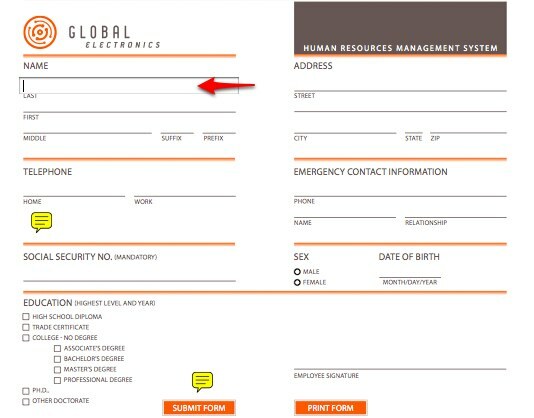
Така че трябва ли да получим скъпите PDF инструменти, само за да създадем така наречения интерактивен документ? Ако използвате Mac, има по-добри решения на този проблем. Mac системите идват с естествени инструменти за лесно създаване и коментиране на PDF документи.
Как да създадете PDF документи
Ще започнем с лесната част: създаване на PDF. Когато за първи път преминах към Mac, потърсих в цялата мрежа приложение за създаване на PDF документи, без да знам, че тази способност вече идва родно с Mac.
Всичко, което трябва да направите, е да „отпечатате“ документа с помощта на „Файл> Печат"Меню или"Command + P”Пряк път.
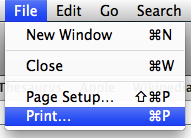
След това, вместо да щракнете върху „печатБутон “, щракнете върху бутона„ PDF “и изберете„Запазване като PDF”.
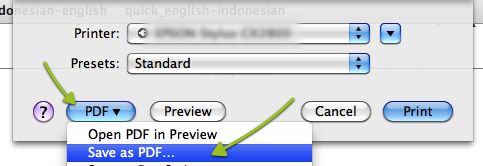
Прозорецът Запиши е доста основен, записваш името на файла и избираш местоположението за запазване.
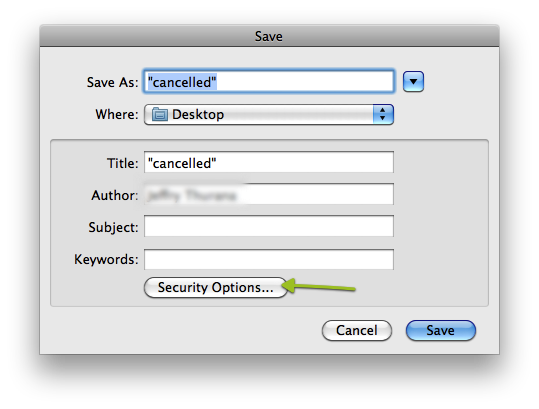
Но има и една допълнителна функция, която можете да приложите към документа: сигурност. Кликнете върху „Опции за сигурностЩе се появи бутон и ще се появи нов прозорец, който ви позволява да въведете парола, за да отворите документа, да копирате съдържанието и да отпечатате документа. Всичко, което трябва да направите, е да поставите отметка в квадратчетата пред избора си за сигурност и да запишете предпочитаната парола (и).
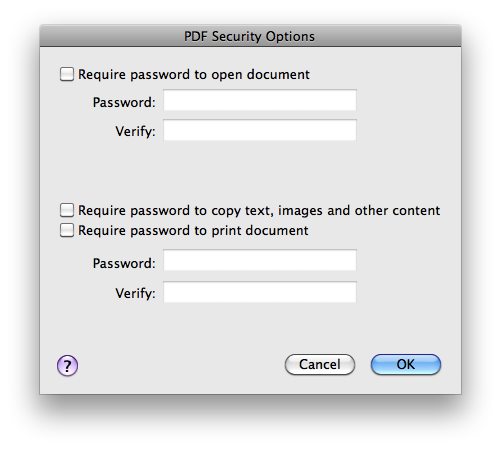
След като всичко е настроено, можете да щракнете върху „Добре" и "Запази" бутони.
Анотиране на PDF
Основният отварящ документ за Mac OS X (а също и PDF четец) - Preview, има функция, която се използва недостатъчно, наречена Annotate. Тази възможност позволява на потребителите леко да променят, включително добавяне на бележки, обикновени PDF документи. Въпреки че напълно редактирането на PDF файла все още не е възможно, е възможно да попълните всеки PDF формат с помощта на функцията за пояснение.
Когато отворите PDF с Preview, бързо ще видите „Анотиране”В лентата с инструменти. Тази функция е достъпна и от „Инструменти> Забележка" меню.
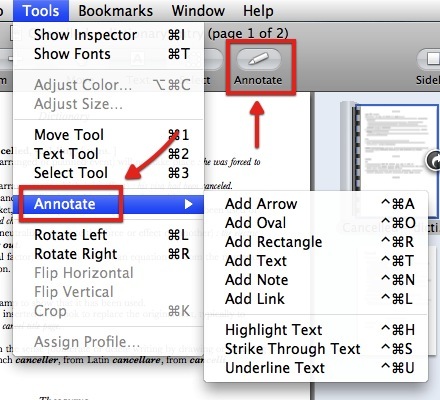
Щракването върху иконата ще отвори лентата за пояснения в долната част на прозореца.
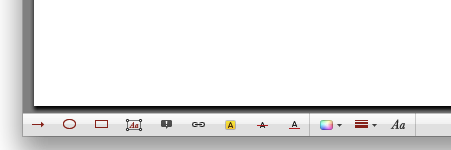
Има няколко инструмента за пояснения, които можете да използвате. Можете да добавите:
- Стрелка (Command + Control + A)
- Овал (Command + Control + O)
- Правоъгълник (Command + Control + R)
- Текст (Command + Control + T)
- Забележка (Command + Control + N)
- и връзка (Command + Control + L)
Можете също да промените текста, като го дадете:
- Маркиране (Command + Control + H)
- Зачеркнете (Command + Control + S)
- и подчертаване (Command + Control + U)
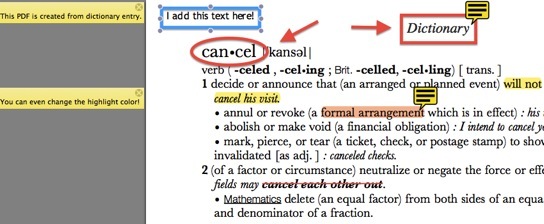
След като коментирате PDF файла, можете да изберете и прегледате тези пояснения бързо, като отворите страничната лента и изберете изгледа с пояснения.
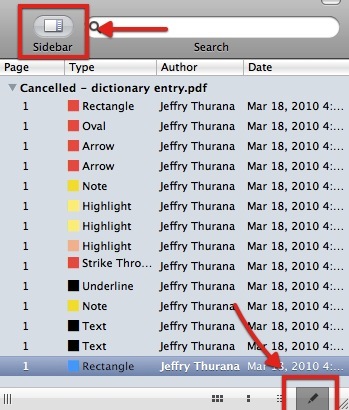
И не забравяйте да запазите документа, ако искате да запазите поясненията си.
За тези, които често създават PDF документи, тези функции може да не изглеждат впечатляващи. Но за обикновените хора като мен, които току-що откриха инструментите, тази способност за пояснение със сигурност ще дойде по-полезна.
Други алтернативни PDF четци / редактори, които можете да опитате са: FormulatePro Преодоляване на онлайн форми с Formulatepro [Mac] Прочетете още и обезмаслен.
Чувствате ли, че животът ви е заобиколен от PDF файлове? Анотирате ли документите си? Споделете своите мисли и мнения, като използвате коментарите по-долу.
Индонезийски писател, самопровъзгласен музикант и архитект на непълно работно време; който иска да направи един свят по-добро място една публикация по време чрез блога си SuperSubConscious.

